Im Modus "Nicht stören" können Sie eine gute Nacht verbringenSchlafen Sie ohne Unterbrechungen von Ihrem Telefon. Bei Besprechungen ist es praktisch, wenn selbst ein vibrierendes Telefon ärgerlich sein kann. Natürlich können Sie nicht alle Anrufe und Nachrichten ignorieren. Es gibt immer einige Anrufe und Nachrichten, die Sie nicht ignorieren können, wie die von Mama. Die gute Nachricht ist, dass Sie mit "Nicht stören" Kontakte auf die Whitelist setzen und deren Anrufe durchlassen können, selbst wenn der Modus aktiviert ist. Hier erfahren Sie, wie Sie zulassen können, dass ein Kontakt unter iOS die Funktion "Nicht stören" umgeht.
Hierfür gibt es zwei Möglichkeiten. Eine Lösung funktioniert für Anrufe, während die andere sowohl für Anrufe als auch für Nachrichten funktioniert.
Nur Anrufe zulassen
Es gibt zwei Möglichkeiten, dies zuzulassen. Zum einen wird der Kontakt zu Ihren Favoriten hinzugefügt und zum anderen wird eine Notumgehung nur für Anrufe aktiviert.
Zu den Favoriten hinzufügen
Mit "Nicht stören" können Sie alle Anrufe von Ihrem zulassenFavoriten, um Sie zu warnen. Um diese Ausnahme nutzen zu können, müssen Sie Ihren Favoriten einen Kontakt hinzufügen. Sie müssen dann Anrufe von all Ihren Favoriten zulassen, um benachrichtigt zu werden, auch wenn "Nicht stören" aktiviert ist.
Um einen Kontakt zu Ihren Favoriten hinzuzufügen, öffnen Sie die Telefon-App und wechseln Sie zur Registerkarte Kontakte. Suchen Sie nach dem Kontakt und tippen Sie auf den Namen. Scrollen Sie nach unten, bis die Option "Zu Favoriten hinzufügen" angezeigt wird. Tipp Es an.
Öffnen Sie anschließend die App Einstellungen. Gehen Sie zu "Nicht stören" und tippen Sie auf "Anrufe zulassen von". Wählen Sie auf diesem Bildschirm "Favoriten". Sie werden auf alle Anrufe von all Ihren Favoriten aufmerksam gemacht.
Notfallumgehung
Öffnen Sie die Kontakt-App und suchen Sie den Kontakt, den Sie suchenmöchte die Ausnahme für hinzufügen. Tippen Sie auf Bearbeiten, scrollen Sie nach unten und tippen Sie auf "Klingelton". Tippen Sie oben auf dem Klingelton-Bildschirm auf den Not-Aus-Schalter, um ihn einzuschalten. Bei allen Anrufen von diesem Kontakt werden Sie nun benachrichtigt, unabhängig davon, ob sich Ihr iPhone im Modus "Nicht stören" befindet.
Nur Nachrichten zulassen
Öffnen Sie die Kontakt-App und suchen Sie den Kontakt, den Sie suchenmöchte die Ausnahme für hinzufügen. Tippen Sie auf "Bearbeiten" und scrollen Sie nach unten zum Abschnitt "Textfarbe". Tipp Es an. Am oberen Rand des Bildschirms "Text Tone" befindet sich ein Schalter für den Notfall-Bypass. Mach es an. Alle Nachrichten von diesem Kontakt werden jetzt benachrichtigt, auch wenn sich Ihr Telefon im Nicht stören-Modus befindet.

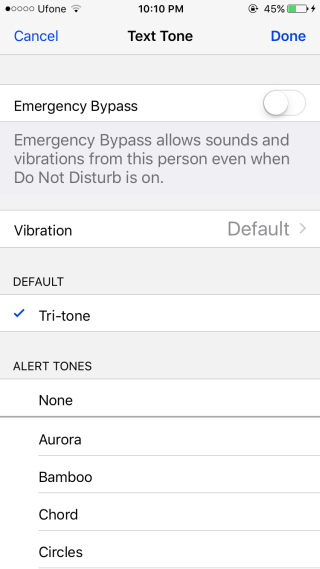
Anrufe und Nachrichten zulassen
So lassen Sie Anrufe und Nachrichten von einem Kontakt zuKombinieren Sie die beiden oben genannten Methoden, um "Nicht stören" in iOS zu umgehen. Aktivieren Sie die Notfallumgehung sowohl für den Klingelton als auch für den Textton, und Sie werden über eingehende Anrufe und neue Nachrichten des Kontakts benachrichtigt.













Bemerkungen